Het terugdraaien van de app naar de vorige versie is een populaire oplossing
- Als qBittorent telkens crasht wanneer u het probeert te openen, is het mogelijk dat u de app onlangs hebt bijgewerkt en dat de huidige versie een bug bevat.
- Hoewel het probleem vaker te maken heeft met een versie met fouten, kunnen dergelijke problemen ook optreden als gevolg van beschadigde systeembestanden, een probleem met de app zelf of een onbekende gebeurtenis.
- Veel gebruikers geven er ook de voorkeur aan om de draagbare versie van de app te gebruiken om dergelijke problemen te voorkomen, maar het wordt aangeraden om de officiële versie te gebruiken.
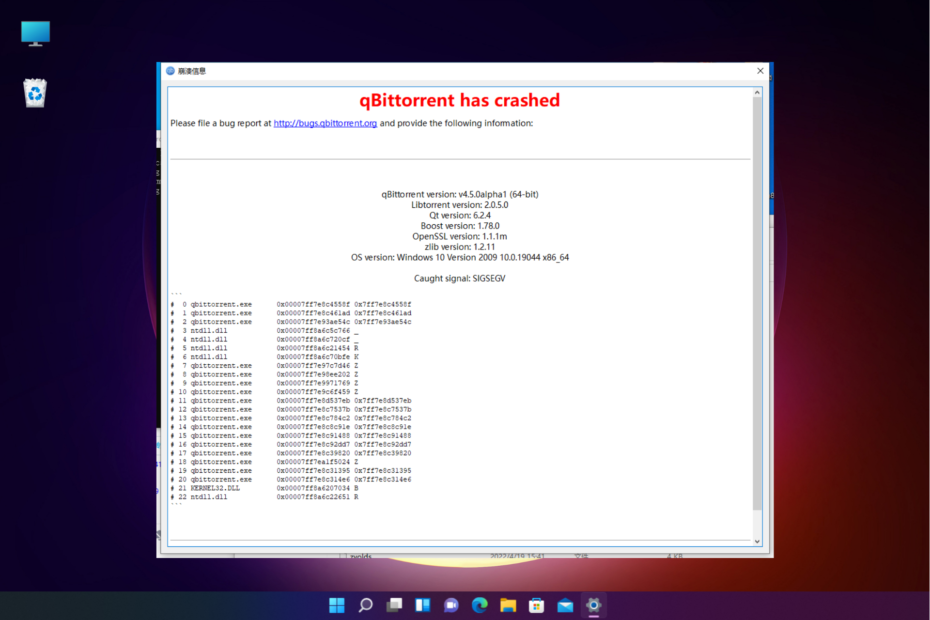
Je hebt qBittorent geüpgraded naar een nieuwe versie en terwijl je de app probeert te openen, crasht deze elke keer bij het opstarten. Nou, dat is niet nieuw, want online forums staan vol met gebruikers die erover klagen.
Op het eerste gezicht lijkt het een probleem te zijn over het gebruik van het RAM-geheugen, er kunnen echter ook andere mogelijkheden zijn die we in dit bericht zullen bespreken.
Waarom crasht Qbittorrent de hele tijd?
Enkele van de redenen waarom qBittorent crasht telkens wanneer u het op uw Windows 10- of 11-pc start, zijn als volgt:
- Overmatig RAM-gebruik – In de meeste gevallen ontstaat het probleem door hoog RAM-gebruik.
- Beschadigde huidige versie - De kans is groot dat de huidige versie van qBittorent kapot is en daarom mogelijk niet reageert op Windows 11.
- Een storing met de Qbittorent-app - Soms kan qBittorrent dat wel blijf crashen vanwege een probleem met de app zelf.
- Een gebeurtenis die de crash heeft veroorzaakt - Soms crasht de app vanwege een niet-identificeerbare gebeurtenis wanneer u deze probeert te openen.
- Beschadigde systeembestanden - Het is mogelijk dat u het probleem tegenkomt als gevolg van kapotte of beschadigde Windows-systeembestanden.
Gelukkig hebben we enkele van de tijdelijke oplossingen vermeld die voor verschillende gebruikers hebben gewerkt en hen hebben geholpen met de qBittorent-crashes.
Wat kan ik doen als Qbittorrent crasht op Windows 11?
Probeer de voorlopige controles en kijk of het probleem hiermee direct kan worden opgelost:
- Start de app opnieuw.
- Start uw apparaat opnieuw op.
- Ga terug naar de vorige versie.
- Voer memtest uit met behulp van Mdsched.exe om het geheugen te controleren.
Als geen van de bovenstaande stappen werkt, kunt u doorgaan met de onderstaande methoden voor probleemoplossing om het probleem op te lossen wanneer Qbittorent crasht.
1. Voer SFC- en DISM-scans uit
- druk de Winnen + R sneltoetsen om de Loop console, type cmd in de zoekbalk en druk op de Ctrl + Verschuiving + Binnenkomen toetsen samen om het verhoogde commando te openen.
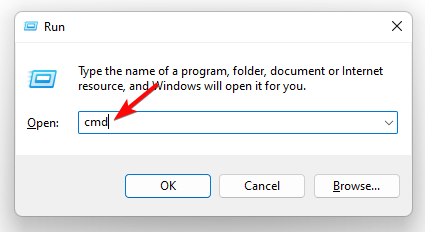
- Typ het onderstaande commando in de Opdrachtprompt (beheerder) en raak Binnenkomen:
sfc / scannen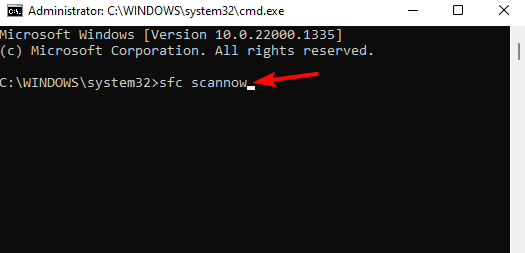
- Het hulpprogramma gaat nu op zoek naar het beschadigde systeembestanden en als ze worden gevonden, worden ze automatisch gerepareerd.
- Zodra je het succesbericht ziet, voer je de onderstaande opdracht uit en druk je op Binnenkomen:
DISM /Online /Cleanup-Image /RestoreHealth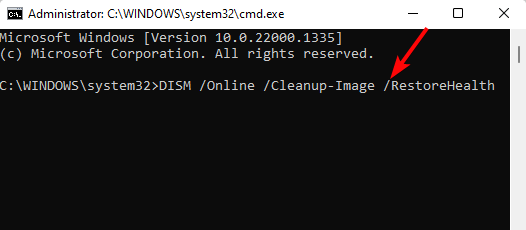
- De tool zoekt nu naar kapotte en ontbrekende bestanden en vervangt deze door nieuwe.
Zodra het proces is voltooid, sluit u de opdrachtprompt, start u uw pc opnieuw op en probeert u nu de app te starten.
Expert-tip:
GESPONSORD
Sommige pc-problemen zijn moeilijk aan te pakken, vooral als het gaat om ontbrekende of beschadigde systeembestanden en opslagplaatsen van uw Windows.
Zorg ervoor dat u een speciale tool gebruikt, zoals Fortect, die uw kapotte bestanden scant en vervangt door hun nieuwe versies uit de repository.
Als u dit handmatige proces niet wilt doorlopen, is er een andere oplossing die uw pc volledig scant en een volledig rapport biedt van de storingen en reparatieopties om Qbittorrent-crashes op te lossen.
⇒ Krijg Fortect
2. Voer een schone installatie van Qbittorrent uit
- druk de Winnen + R toetsen tegelijkertijd om de Loop dialoogvenster, typ appwiz.cpl in het zoekvak en druk op Binnenkomen om de te openen Programma's en functies raam.

- In de Controlepaneel raam, rechts, onder Een programma verwijderen of wijzigen, zoek de app, klik er met de rechtermuisknop op en selecteer Verwijderen.
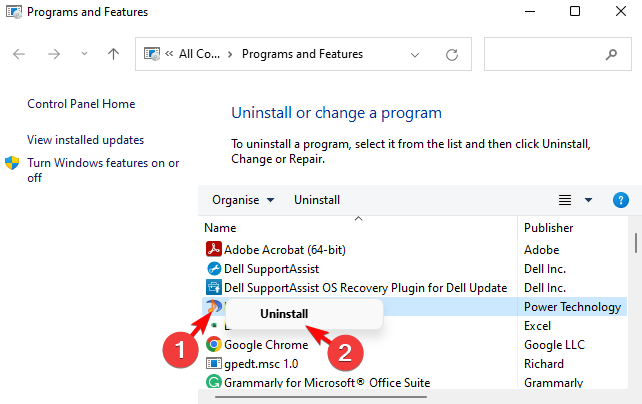
- Zodra de app is verwijderd, drukt u op de Winnen + R toetsen opnieuw om de Loop troosten. Typ vervolgens App data, en raak Binnenkomen.
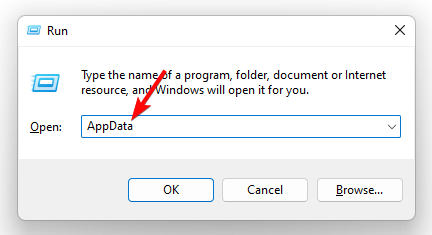
- In de App data map, ga naar de BT_back-up map erin qBittorrenten maak er een back-up van.
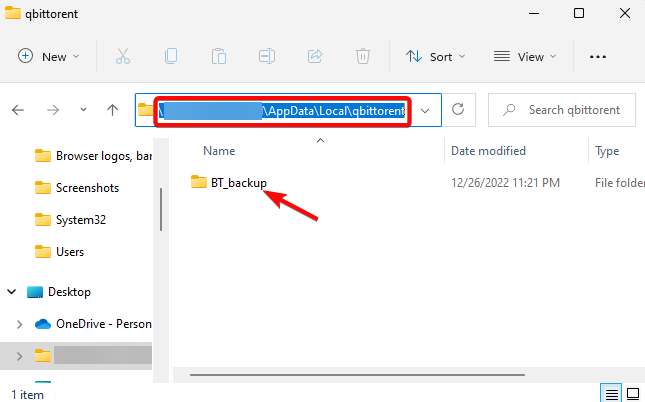
- Selecteer nu alles qBittorrent config-bestanden in de App data map en klik Verwijderen. Als je klaar bent, bezoek je de qBittorent officiële webpaginaen installeer de nieuwste versie.
Probeer nu de qBittorent-app te openen en voeg wat torrents toe om te controleren of deze nog steeds crasht of dat het probleem voorgoed is verholpen.
- NordVPN instellen met qBittorrent [Eenvoudige instellingen]
- 5 beste VPN's voor qBittorrent om veilig te blijven en beperking te omzeilen
- De beste gratis torrent-clients voor Windows-pc
3. Identificeer en schakel de gebeurtenis uit die de crash heeft veroorzaakt
- Bezoek de officiële pagina van Microsoft om te downloaden en te installeren Diagnostisch hulpprogramma voor foutopsporing v2 Update 3.
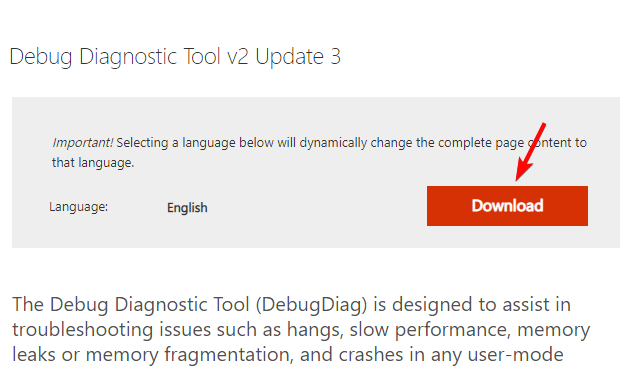
- Download en pak deze vervolgens uit vooraf gedefinieerde regels voor qBittorent naar je bureaublad.
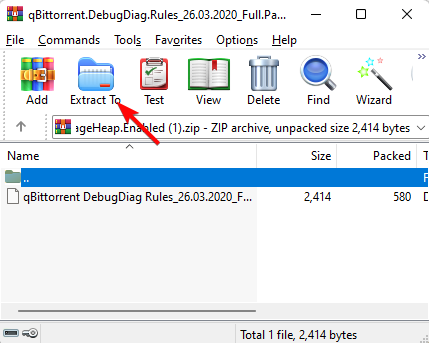
- Klik nu op de Begin knop en start de DebugDiag 2 Analyse hulpmiddel.
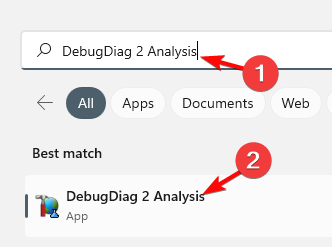
- Klik rechtsonder op de knop Importeren en leid deze naar waar u de bovenstaande regels hebt geëxtraheerd. De foutopsporingsregels zijn nu actief en wanneer er een crash optreedt, wordt een stacktrace.
Dit zal je helpen de gebeurtenis te identificeren die problemen veroorzaakt in het programma, en de qBittorent-app zou niet meer moeten crashen.
4. Beperk schijfschrijfcache op het apparaat
- Om de Loop dialoogvenster, drukt u op de Winnen + R sleutels samen. Type devmgmt.msc in de zoekbalk en druk op Binnenkomen openen Apparaat beheerder.

- Breid vervolgens uit Schijfstations, klik met de rechtermuisknop op het station waarvoor u schijfschrijfcache wilt uitschakelen en selecteer vervolgens Eigenschappen.

- In de Eigenschappen dialoog, ga naar de Beleid tabblad en schakel het vinkje uit Schakel schrijfcaching op de schijf in keuze. druk op OK.
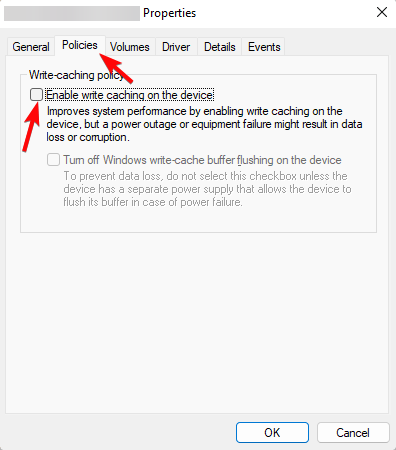
Start nu uw pc opnieuw op en controleer of qBitttorent nog steeds crasht op Windows 11.
5. Installeer Windows 11 opnieuw vanaf de USB-opstartschijf
- Verbind de opstartbare installatiemedia naar uw pc.

- Start uw pc opnieuw op en voer in BIOS door te drukken Del of F2 tijdens het opstarten en stel uw flashstation in als het standaard opstartapparaat en sla de wijzigingen op.
- Volg nu de tweede methode die in ons gedetailleerde bericht hier wordt genoemd installeer Windows 11 opnieuw met behulp van een installatiemedium.
U kunt ook de 64-bits versie van de qBittorent-app verwijderen en de 32-bits versie installeren om te controleren of deze nog steeds vastloopt.
Je mag ook controleer de snelheid en gezondheid van uw opslagapparaat (SSD of HDD) opnieuw met behulp van een van de benchmarktools die we in ons bericht hebben aanbevolen.
Voor andere vragen met betrekking tot qBittorent kunt u een bericht achterlaten in de opmerkingen hieronder.
Nog steeds problemen?
GESPONSORD
Als de bovenstaande suggesties uw probleem niet hebben opgelost, kan uw computer ernstigere Windows-problemen ondervinden. We raden aan om een alles-in-één oplossing te kiezen zoals Fortect om problemen efficiënt op te lossen. Klik na de installatie gewoon op de Bekijken&Herstellen knop en druk vervolgens op Start reparatie.
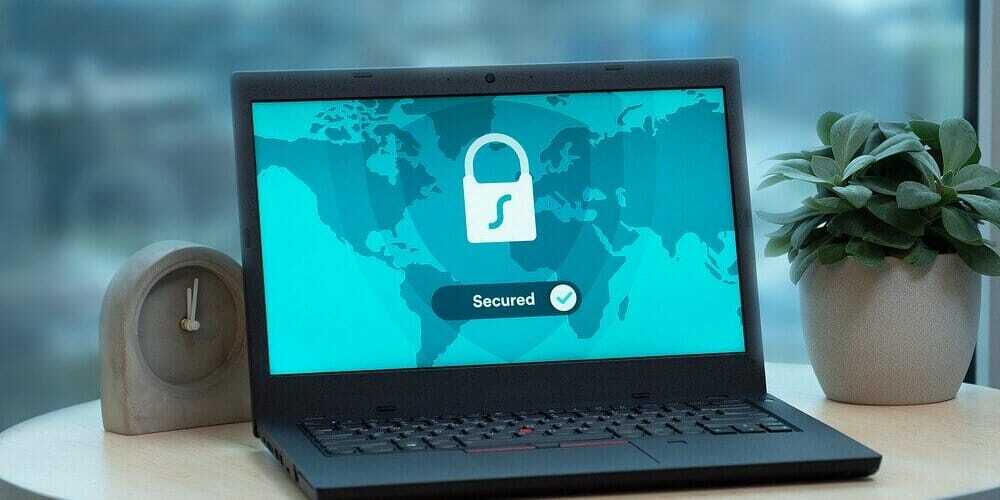

![Oplossing: Qbittorrent crasht op Windows 11 [5 oplossingen]](/f/6915a85f9c34ecfd0a6ed30383c16077.png?width=300&height=460)